南方CASS工具栏使用方法1.docx
《南方CASS工具栏使用方法1.docx》由会员分享,可在线阅读,更多相关《南方CASS工具栏使用方法1.docx(11页珍藏版)》请在冰豆网上搜索。
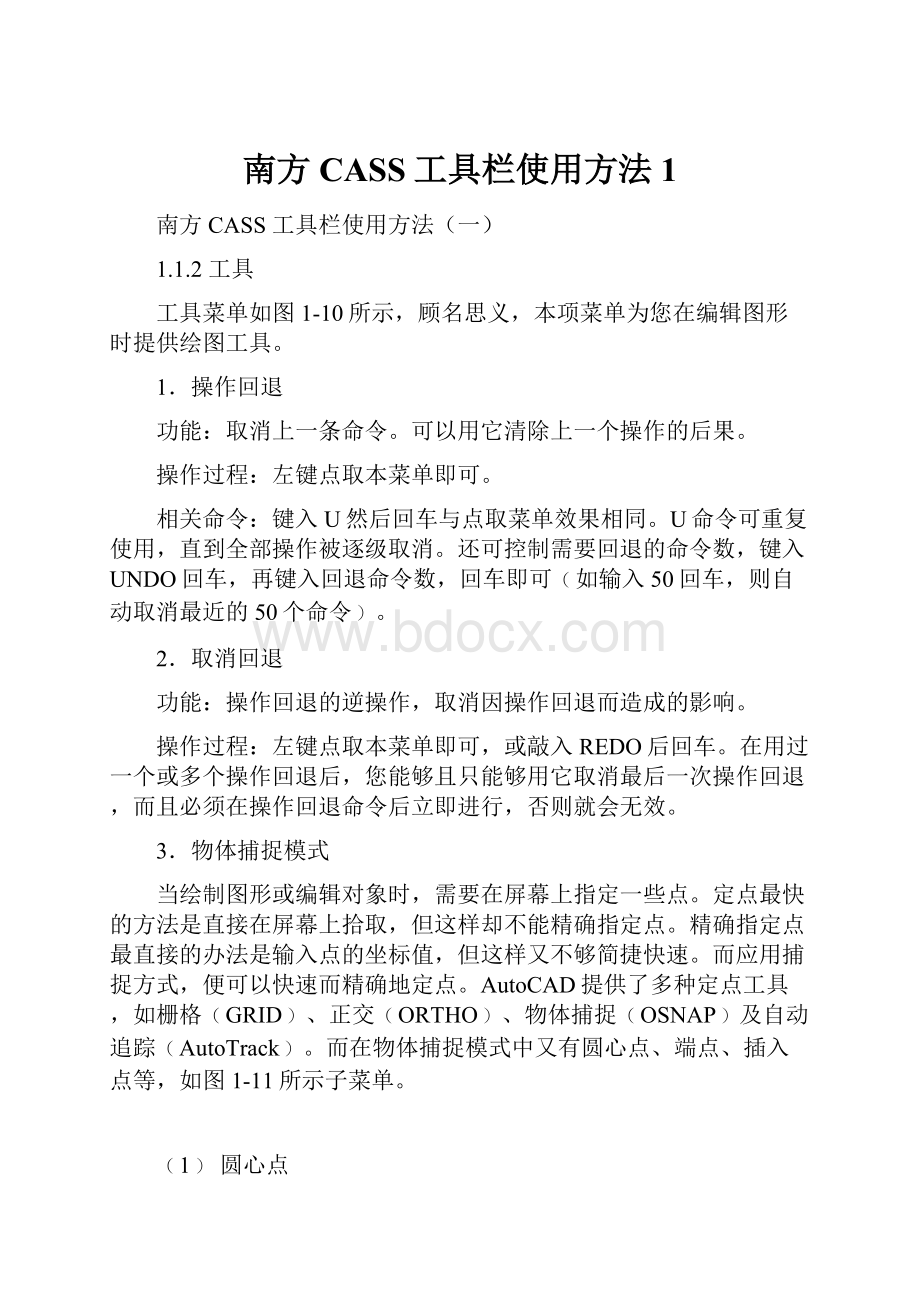
南方CASS工具栏使用方法1
南方CASS工具栏使用方法
(一)
1.1.2工具
工具菜单如图1-10所示,顾名思义,本项菜单为您在编辑图形时提供绘图工具。
1.操作回退
功能:
取消上一条命令。
可以用它清除上一个操作的后果。
操作过程:
左键点取本菜单即可。
相关命令:
键入U然后回车与点取菜单效果相同。
U命令可重复使用,直到全部操作被逐级取消。
还可控制需要回退的命令数,键入UNDO回车,再键入回退命令数,回车即可﹙如输入50回车,则自动取消最近的50个命令﹚。
2.取消回退
功能:
操作回退的逆操作,取消因操作回退而造成的影响。
操作过程:
左键点取本菜单即可,或敲入REDO后回车。
在用过一个或多个操作回退后,您能够且只能够用它取消最后一次操作回退,而且必须在操作回退命令后立即进行,否则就会无效。
3.物体捕捉模式
当绘制图形或编辑对象时,需要在屏幕上指定一些点。
定点最快的方法是直接在屏幕上拾取,但这样却不能精确指定点。
精确指定点最直接的办法是输入点的坐标值,但这样又不够简捷快速。
而应用捕捉方式,便可以快速而精确地定点。
AutoCAD提供了多种定点工具,如栅格﹙GRID﹚、正交﹙ORTHO﹚、物体捕捉﹙OSNAP﹚及自动追踪﹙AutoTrack﹚。
而在物体捕捉模式中又有圆心点、端点、插入点等,如图1-11所示子菜单。
﹙1﹚圆心点
功能:
捕捉弧形和圆的中心点﹙执行CEN命令﹚。
操作过程:
设定圆心点捕捉方式后,在图上选择目标﹙弧或圆﹚,则光标自动定位在目标圆心。
﹙2﹚端点
功能:
捕捉直线、多义线、踪迹线和弧形的端点﹙执行END命令﹚。
操作过程:
设定端点捕捉方式后,在图上选择目标﹙线段﹚,用光标靠近希望捕捉的一端,则光标自动定位在该线段的端点。
﹙3﹚插入点
功能:
捕捉块、形体和文本的插入点﹙如高程点﹚﹙执行INS命令﹚。
操作过程:
设定插入点捕捉方式后,在图上选择目标﹙文字或图块﹚,则光标自动定位到目标的插入点。
﹙4﹚交点
功能:
捕捉两条线段的交叉点﹙执行INT命令﹚。
操作过程:
设定交点捕捉方式后,在图上选择目标﹙将光标移至两线段的交点附近﹚,则光标自动定位到该交叉点。
﹙5﹚中间点
功能:
捕捉直线和弧形的中点﹙执行MID命令﹚。
操作过程:
设定中心点捕捉方式后,在图上选择目标﹙直线或弧﹚,则光标自动定位在该目标的中点。
﹙6﹚最近点
功能:
捕捉距光标最近的对象﹙执行NEA命令﹚。
操作过程:
设定最近点捕捉方式后,在图上选择目标﹙用光标靠近希望被选取的点﹚,则光标自动定位在该点。
﹙7﹚节点
功能:
捕捉点实体而非几何形体上的点﹙执行NOD命令﹚。
操作过程:
设定节点捕捉方式后,在图上选择目标﹙将光标移至待选取的点﹚,则光标自动定位在该点。
﹙8﹚垂直点
功能:
捕捉垂足﹙点对线段﹚﹙执行PER命令﹚。
操作过程:
设定垂直点捕捉方式后,从一点对一条线段引垂线时,将光标靠近此线段,则光标自动定位在线段垂足上。
﹙9﹚四分圆点
功能:
捕捉圆和弧形的上下左右四分点﹙执行QUA命令﹚。
操作过程:
设定四分圆点捕捉方式后,在图上选择目标﹙将光标移近圆或弧﹚,则光标自动定位在目标四分点上。
﹙10﹚切点
功能:
捕捉弧形和圆的切点﹙执行TAN命令﹚。
操作过程:
设定切点捕捉方式后,在图上选择目标﹙将光标移近圆或弧﹚,则光标自动定位在目标的切点。
4.取消捕捉
功能:
取消所有的捕捉功能﹙执行NON命令﹚。
操作过程:
左键点取本菜单即可。
【注意】:
采用新的捕捉方式时最好首先使用本功能取消原先的捕捉设置,以免产生混乱。
5.前方交会
功能:
用两个夹角交会一点。
如图1-12所示。
操作过程:
左键点取本菜单后,看命令区提示。
提示:
第一点:
用光标捕捉第一点。
输入点:
请指定第一点的观测角:
输入角度﹙单位为度﹚;
第二点:
捕捉第二点。
输入点:
请指定第二点的观测角:
输入角度﹙单位为度﹚;
选择交会点位一侧:
在需要定点的一侧用鼠标点一下。
6.边长交会
功能:
用两条边长交会出一点。
操作过程:
左键点取本菜单后,看命令区提示。
提示:
输入点:
用光标捕捉第一点。
输入从第一点开始延伸的距离:
输入一边边长﹙单位为米﹚,也可用鼠标直接在图上量取距离。
输入点:
用光标捕捉第二点。
输入从第二点开始延伸的距离:
输入另一边长﹙单位为米﹚,也可用鼠标直接在图上量取距离。
选择交会点位一侧:
在需要定点的一侧用鼠标点一下,在屏幕画出该点。
【注意】:
两边长之和小于两点之间的距离不能交会;两边太长,即交会角太小也不能交会。
7.方向交会
功能:
将一条边绕一端点旋转指定角度与另一边交会出一点。
8.支距量算
功能:
已知一点到一条边垂线的长度和垂足到其一端点的距离得出该点。
9.画直线
﹙1﹚数段
功能:
在屏幕上画一条多段折线。
﹙执行LINE命令﹚。
如图1-11所示。
操作过程:
左键点取本菜单后,看左下角命令区。
提示:
_lineSpecifyfirstpoint:
拾取待画线段的起点。
Specifynextpointor[Undo]:
拾取线段下一端点。
输入U则取消上一操作,重新拾取线段起点。
直接回车结束操作。
Specifynextpointor[Undo]:
拾取下一端点。
输入U取消上一操作。
直接回车结束操作。
Specifynextpointor[Close/Undo]:
拾取下一端点。
输入U取消上一操作。
输入C后回车则从当前点到起始点画一条封闭直线。
直接回车结束操作。
【注意】:
用本功能所画折线不是多义线﹙即不是复合线﹚,也就是说其折点处是断开的,即使闭合也不构成整体。
﹙2﹚1段
功能:
画一条单线段
操作过程:
与上一菜单“数段”相同,但只能画一段。
﹙3﹚徒手画
功能:
在这种方式下,系统自动地将指定设备﹙鼠标或数字化仪﹚的移动轨迹连接为直线或圆弧线﹙执行SKETCH命令﹚。
操作过程:
左键点取本菜单后,看命令区提示。
提示:
_sketchRecordincrement<30.7445>:
直接回车即可
Sketch.PeneXitQuitRecordEraseConnect
Pen:
升高和降低画笔。
eXit:
记录临时线段并退出Sketch命令。
Quit:
放弃临时线段并退出Sketch命令。
Record:
以永久性方式记录临时线段
Erase:
当光标移动经过时删除临时线段。
Connect:
与最后图形线段连接。
10.画弧
功能:
通过10种方法绘制小于360度的二维弧形﹙执行ARC命令﹚。
如图1-14。
﹙1﹚三点
功能:
指定三点画圆弧。
操作过程:
左键点取本菜单后,看命令区提示。
提示:
_arcSpecifystartpointofarcor[CEnter]:
输入三点弧形的起始点,回车。
Specifysecondpointofarcor[CEnter/ENd]:
输入沿弧形任意位置的第二点,回车。
Specifyendpointofarc:
输入弧形的终点。
﹙2﹚起、心、终
功能:
通过指定圆弧的起点,圆心,终点画圆弧。
﹙3﹚起、心、角
功能:
通过指定起点、圆心和圆心角画圆弧。
注意:
正角代表逆时针、负角代表顺时针。
﹙4﹚起、心、弦
功能:
通过指定起点、圆心和弦长画圆弧。
注意:
输入负弦则画出大于半圆的弧。
﹙5﹚起、终、角
功能:
通过指定起点、终点和圆心角画圆弧。
注意:
正角代表逆时针、负角代表顺时针。
﹙6﹚起、终、半
功能:
通过指定起点、终点和半径画圆弧。
注意:
可改变起终点顺序确定凹凸方向,用负半径画大于半圆的弧。
﹙7﹚起、终、切
功能:
通过指定起点、终点和通过起点的切线画圆弧。
﹙8﹚心、起、终
功能:
通过指定圆心、起点和终点画圆弧。
注意:
终点可在半径或其延长线上任一点。
﹙9﹚心、起、角
功能:
通过指定圆心、起点和圆心角画弧。
﹙10﹚心、起、弦
功能:
通过指定圆心、起点和弦长画圆弧。
以上操作与﹙1﹚操作大同小异,下面是操作过程中出现的命令行选项的解释。
Startpoint:
两点弧形的起始点。
Center:
表示弧形中心点。
Angle:
表示弧形所对的圆心角。
Lengthofchord:
表示弧形的弦长。
Endpoin:
表示弧形的终点。
Direction:
表示弧形初始点处的切线方向。
Radius:
表示弧形的半径。
11.画圆
功能:
根据不同已知条件画圆﹙执行CIRCLE命令﹚。
如图1-15所示。
﹙1﹚圆心、半径
功能:
通过指定圆心、输入半径画圆。
﹙2﹚圆心、直径
功能:
通过指定圆心,输入直径画圆。
﹙3﹚2点
功能:
通过指定圆上的两点﹙即直径的两端﹚画圆。
﹙4﹚3点
功能:
通过指定圆周上的三点画圆。
﹙5﹚切、切、半
功能:
通过指定圆的两条切线,输入半径后画圆。
12.画椭圆
功能:
用几种方法画椭圆﹙执行ELLIPSE命令﹚。
如图1-16所示子菜单。
﹙1﹚轴、偏心率
功能:
指定两点作为轴,输入偏心率画椭圆。
操作过程:
左键点取本菜单后,看命令区提示。
提示:
Specifyaxisendpointofellipseor[Arc/Center]:
用光标拾取椭圆主轴上的第一个端点。
Specifyotherendpointofaxis:
用光标拾取椭圆主轴的第二个端点。
Specifydistancetootheraxisor[Rotation]:
输入偏心率大小,回车。
【注意】:
偏心率小于1,则指定的轴为长轴;反之,指定的轴为短轴。
﹙2﹚心、轴、轴
功能:
指定椭圆中心和其中一个半轴,输入另一轴长画椭圆。
操作过程:
左键点取本菜单后,看命令区提示。
提示:
Specifyaxisendpointofellipseor[Arc/Center]:
_c
Specifycenterofellipse:
用光标拾取椭圆中心点。
Specifyendpointofaxis:
用光标拾取主轴端点。
Specifydistancetootheraxisor[Rotation]:
用光标拾取另一端点。
也可输入数字后回车。
13.画多边形
功能:
用几种方法绘制多边形﹙执行POLYGON命令﹚。
如图1-17所示。
﹙1﹚边长
功能:
通过给定多边形的边数和一条边的两个端点画多边形。
操作过程:
左键点取本菜单后,看命令区提示。
提示:
Enternumberofsides<4>:
输入多边形边数,回车。
<4>意思是系统默认边数为4。
Specifycenterofpolygonor[Edge]:
_e
Specifyfirstendpointofedge:
用光标拾取多边形一端端点。
Specifysecondendpointofedge:
用光标拾取多边形另一端端点,确定多边形位置。
﹙2﹚外切
功能:
通过给定多边形的边数以及圆心和某边的中点画多边形。
操作过程:
左键点取本菜单后,看命令区提示。
提示:
Enternumberofsides<4>:
输入多边形边数,回车。
<4>意思是系统默认边数为4。
Specifycenterofpolygonor[Edge]:
Enteranoption[Inscribedincircle/Circumscribedaboutcircle]:
_c用光标拾取外切多边形内接圆圆心。
Specifyradiusofcircle:
确定内接圆半径﹙即多边形边长的一半﹚。
﹙3﹚内接
功能:
通过给定多边形的边数、圆心及多边形某一顶点画多边形。
操作过程:
左键点取本菜单后,看命令区提示。
提示:
Enternumberofsides<4>:
输入多边形边数,回车。
<4>意思是系统默认边数为4。
Specifycenterofpolygonor[Edge]:
Enteranoption[Inscribedincircle/Circumscribedaboutcircle]:
用光标拾取内接多边形外切圆圆心。
Specifyradiusofcircle:
确定外接圆半径。
14.画曲线
功能:
绘制曲线拟合的多义线。
操作过程:
左键点取本菜单后,看命令区提示。
提示:
输入点:
输入一点。
可连续输入多个点,回车结束后自动拟合。
15.画点
功能:
在指定点位置上画一个点﹙执行POINT命令﹚。
16.画复合线
功能:
绘制一条由定宽或变宽的直线或曲线相连接的复杂2D直线﹙执行PLINE命令﹚。
操作过程:
左键点取本菜单后,看命令区提示。
提示:
Arc/Close/Halfwidth/Length/Undo/Width/
命令行选项解释,进入Arc选项绘弧线:
Angle:
表示弧形的圆心角。
CEnter:
表明弧形的中心点。
Close:
使用弧形来封闭多义线。
Direction:
表明弧形的起始方向。
Halfwidth:
表明弧形的半宽。
Line:
切换回绘制直线菜单。
Radius:
表明弧形的半径。
Secondpt:
绘制三点式弧形。
Undo:
删除最后绘制的弧形部分。
Width:
表明弧形的宽度。
Endpointofarc:
表明弧形的端点。
绘直线命令行选项:
Close:
使用直线段封闭多义线。
Halfwidth:
表明多义线的半宽。
Length:
绘制与最后绘制的线段相切的多义线。
Undo:
删除最后绘制的线段。
Width:
表明多义线的宽度。
Endpointofline:
表明多义线的端点。
【注意】:
﹙1﹚复合线具有宽度,一般折线的宽度为0;
﹙2﹚复合线整条被视为一个图形实体,而一般的折线是分段的